目录
安装准备
安装步骤
虚拟机配置
系统安装
安装准备
Ubuntu系统镜像,虚拟机环境
虚拟机环境
使用的虚拟机软件为VMware Workstation
系统镜像
阿里镜像站:阿里巴巴开源镜像站-OPSX镜像站-阿里云开发者社区 (aliyun.com)![]() https://developer.aliyun.com/mirror/
https://developer.aliyun.com/mirror/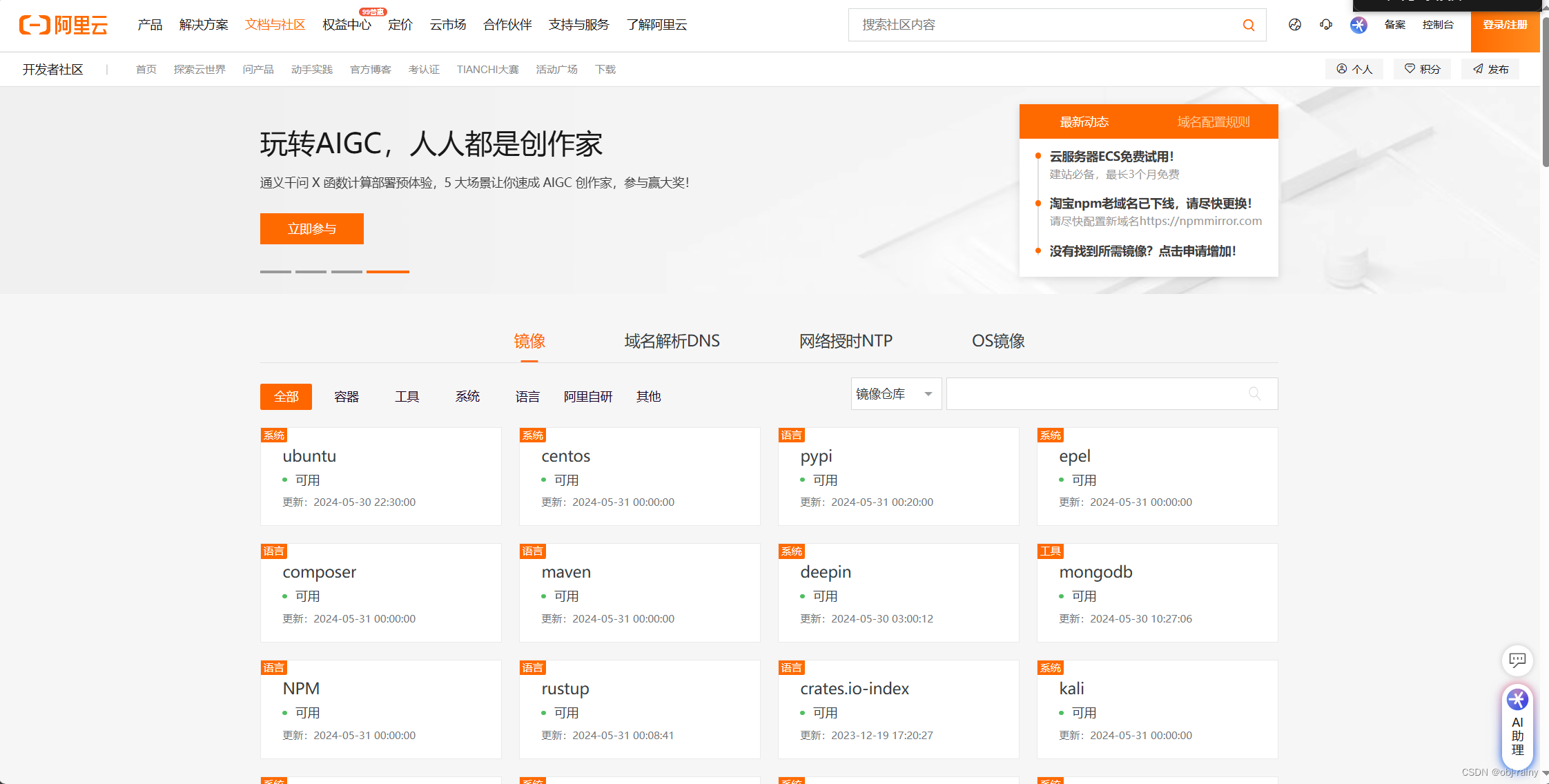
选择OS镜像,选择Ubuntu版本点击下载
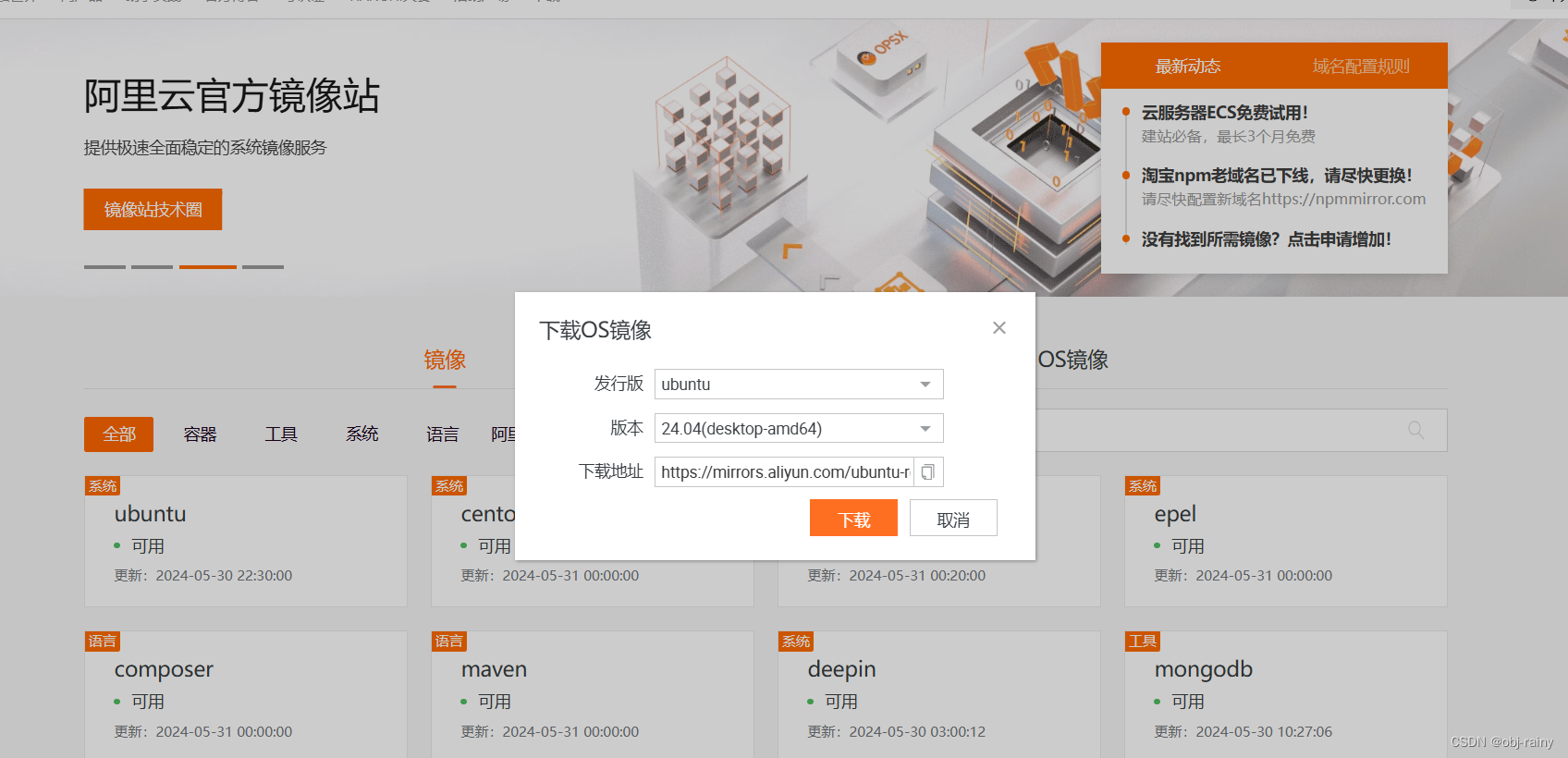
下载完成后的系统镜像内容
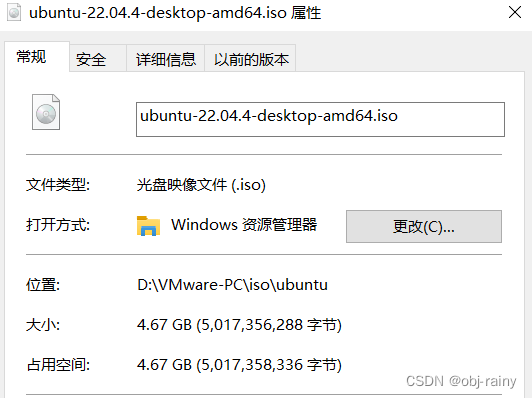
安装步骤
虚拟机配置
打开VMware,选择文件,选择新建虚拟机
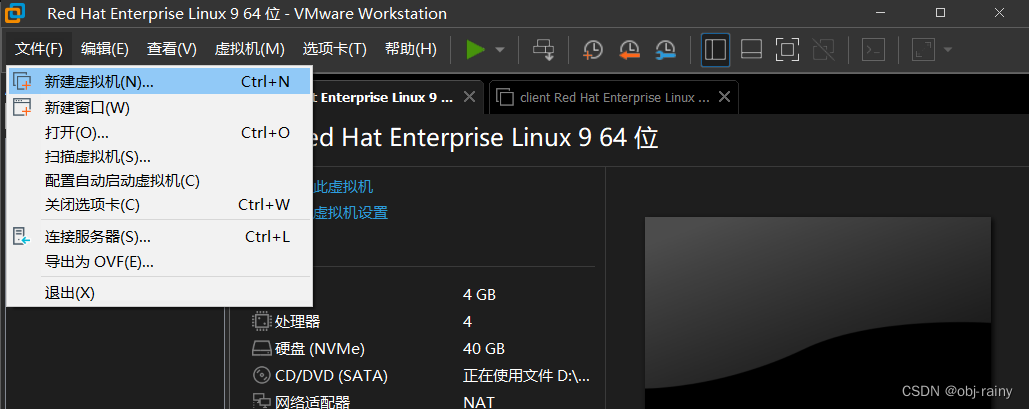
选择自定义配置

默认选择
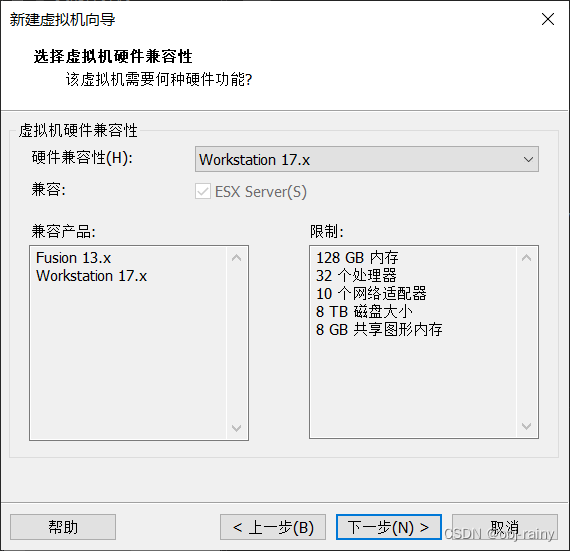
选择稍后安装操作系统
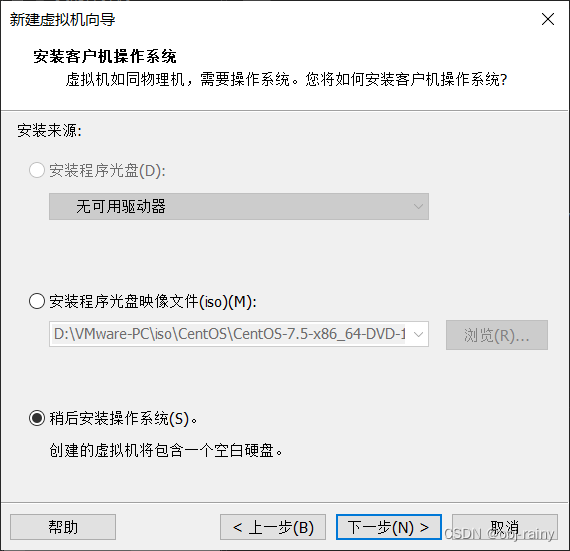
选择操作系统类型以及版本
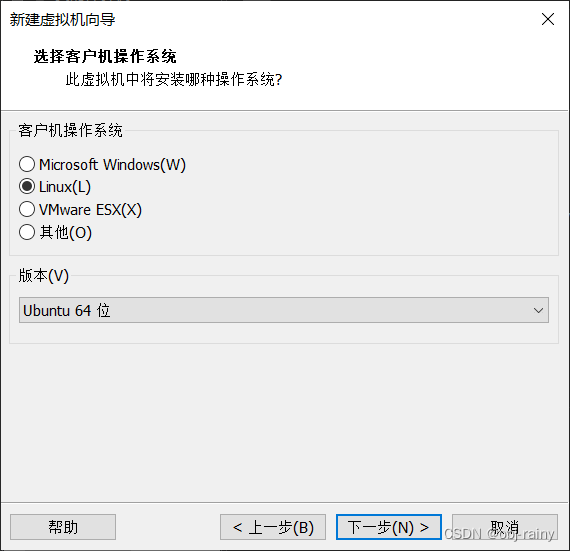
选择虚拟机名称以及安装路径
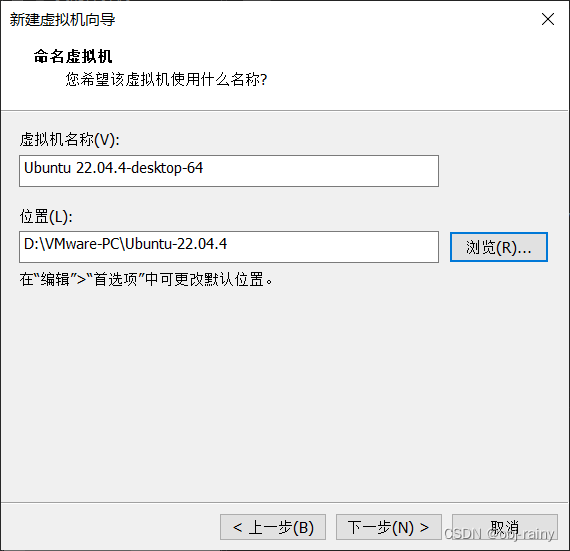
选择分配给虚拟机的处理器数量
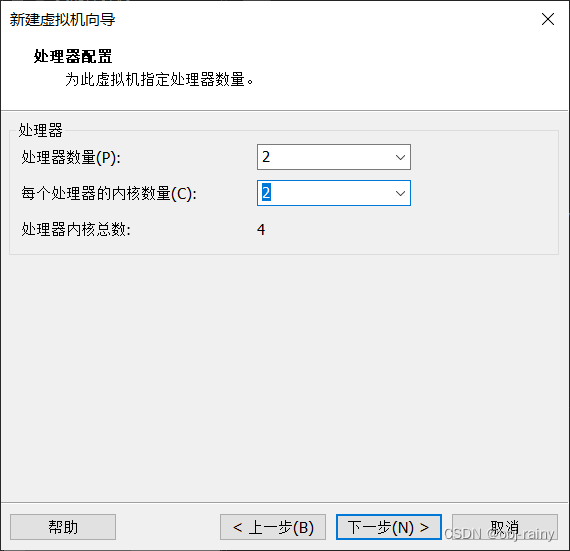
选择虚拟机内存量
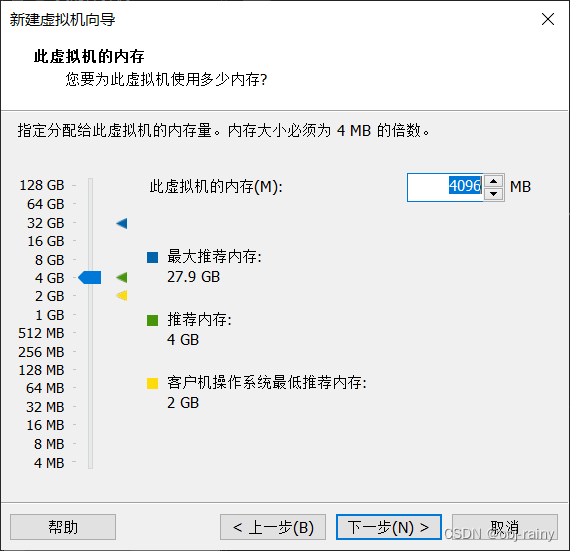
选择虚拟机的网络类型
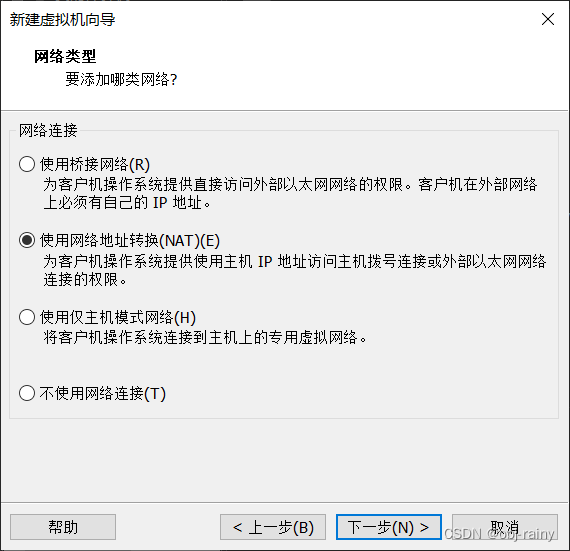
默认设置
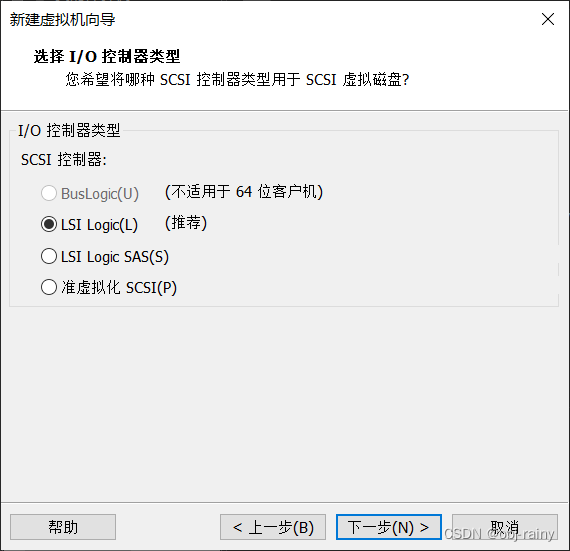

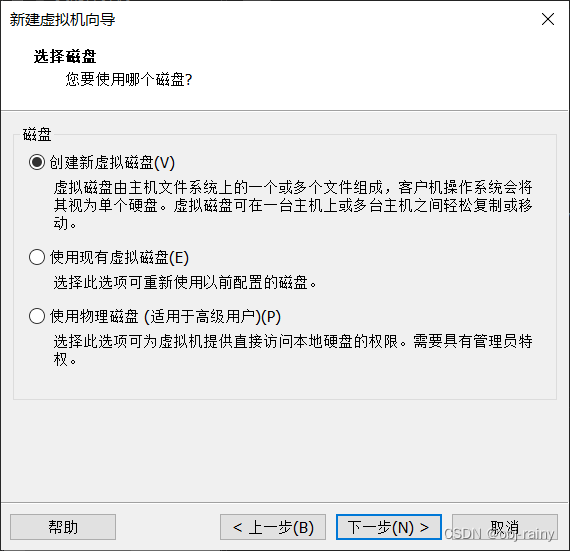
为虚拟机分配硬盘容量
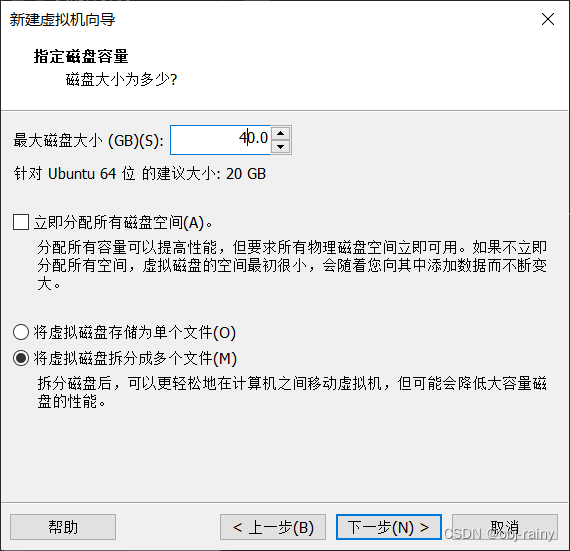
选择硬盘文件存储位置
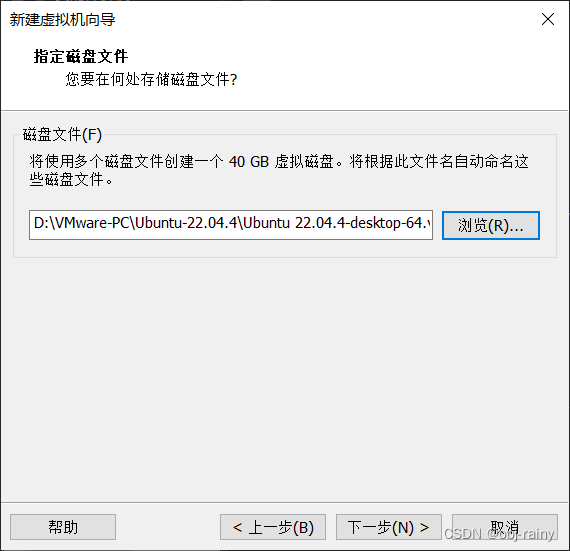
选择自定义文件
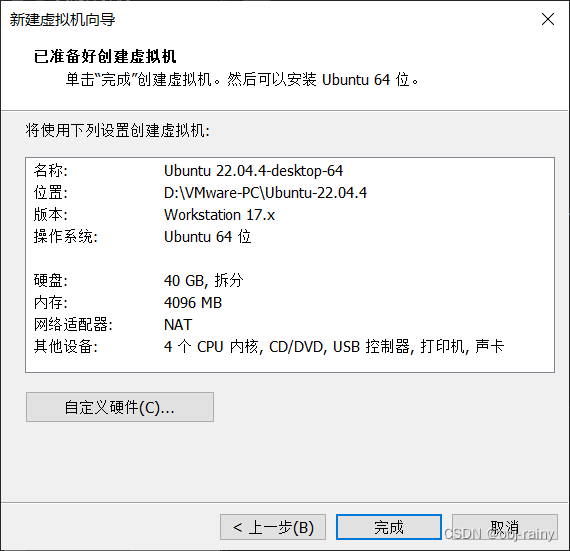
选择CD/DVD,选择使用ISO镜像文件,选择下载的系统镜像文件,选择完成之后点击关闭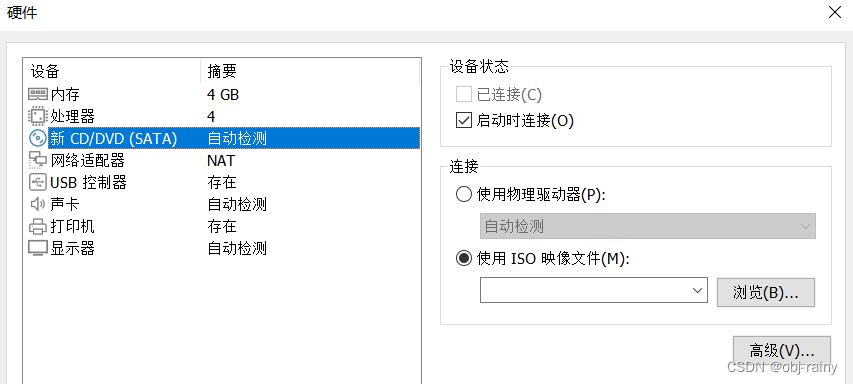
点击完成,虚拟机配置完成
系统安装
打开虚拟机,进入虚拟机点击回车,选择安装Ubuntu

选择系统语言,点击安装Ubuntu
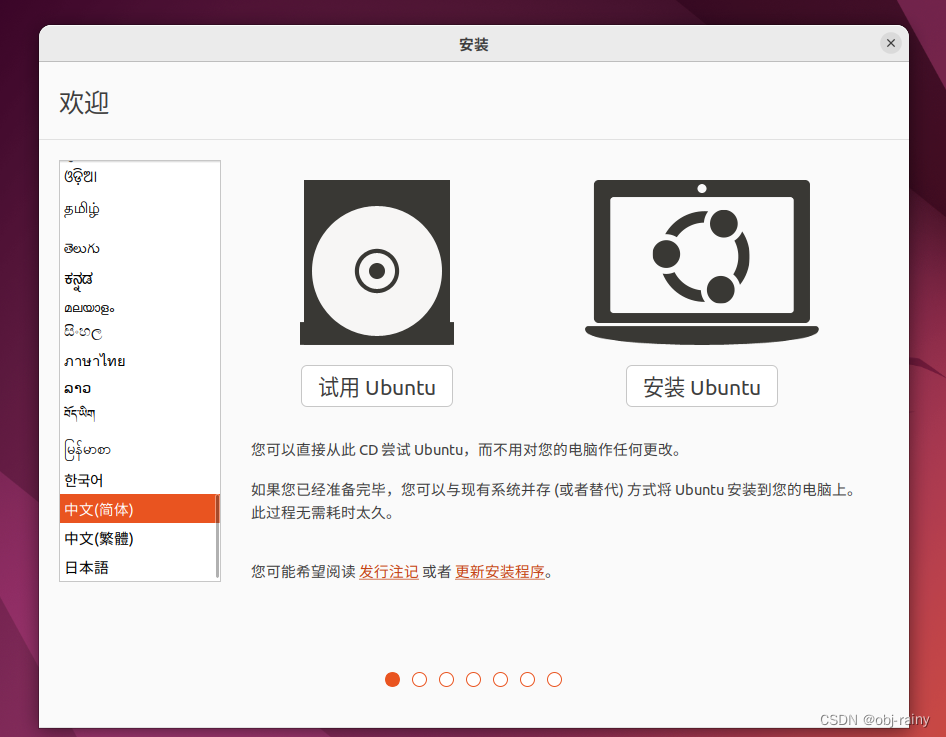 选择键盘布局
选择键盘布局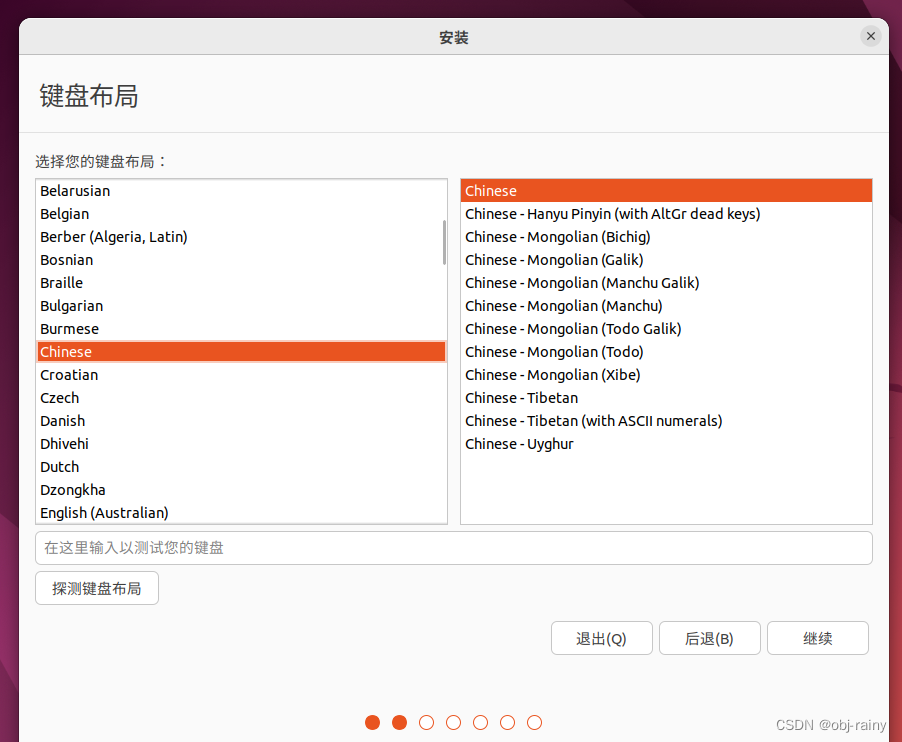
选择最小安装并取消勾选下载更新
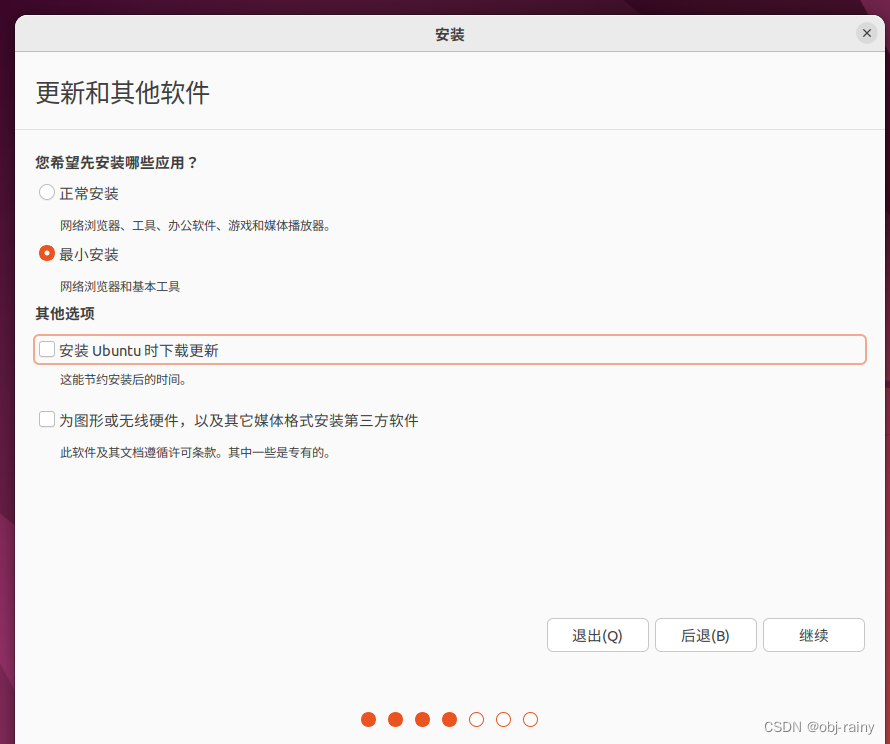 选择安装类型,默认即可
选择安装类型,默认即可
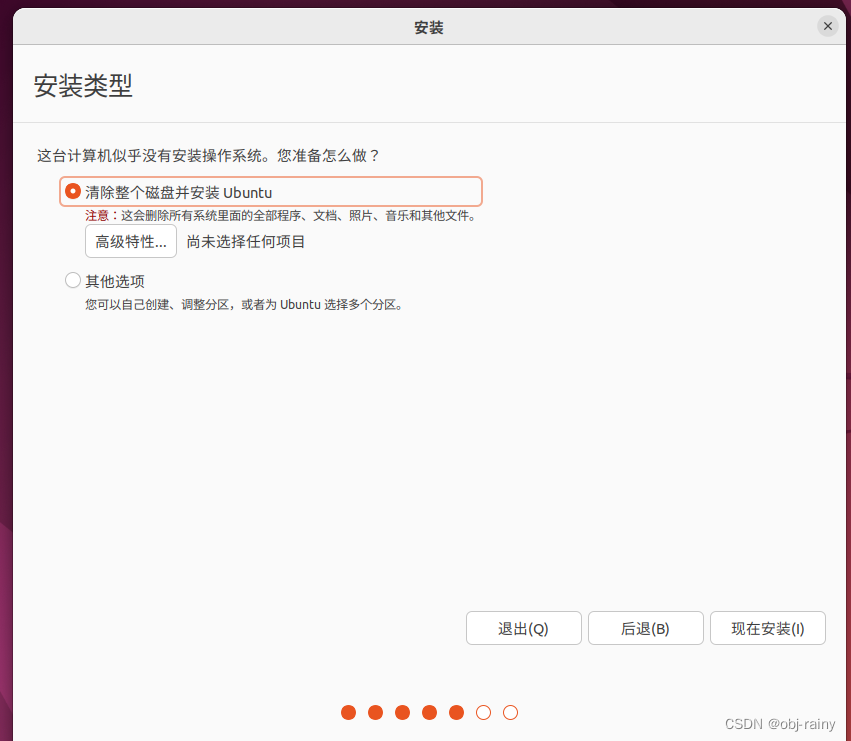
时区选择默认即可
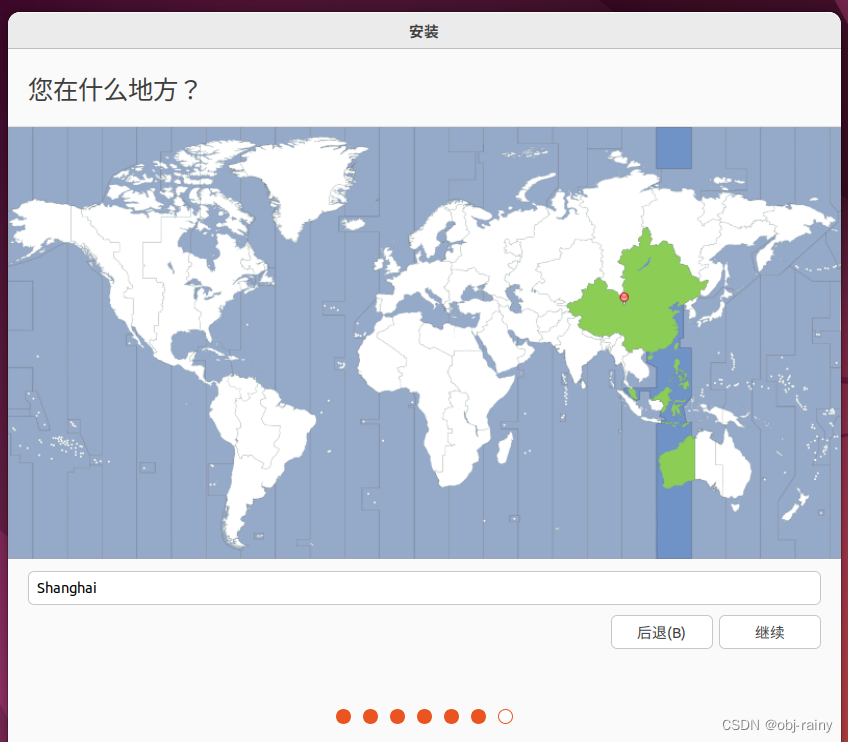 注册账号及选择密码,点击继续等待安装
注册账号及选择密码,点击继续等待安装

安装完成后,点击重启


)


)













)